A nadie le gusta la pantalla de inicio de un teléfono inteligente abarrotada. Es posible que te sientas mejor y más organizado después de restablecer la pantalla de inicio de su teléfono, pero también significa que es posible que falten algunas cosas, como aplicaciones y widgets que usas a diario.
¿Notaste que falta una aplicación en la pantalla de inicio de tu Android? No se preocupe, existen algunos métodos sencillos que puede utilizar para devolver el ícono de una aplicación a la pantalla de inicio de su dispositivo Android. Siga nuestro tutorial para descubrir cómo agregar una aplicación a la pantalla de inicio de su Android.
Cómo encontrar una aplicación que falta en Android
Si has notado un espacio vacío en la página de la pantalla de inicio donde solía estar tu aplicación favorita, eso no significa necesariamente que haya desaparecido de tu teléfono. Es posible que la aplicación que estás buscando esté oculta. Uno de los primeros lugares para buscar su aplicación es una carpeta en la pantalla de inicio. Podrías haber arrastrado accidentalmente el ícono de la aplicación a la carpeta y ahora está escondido allí.
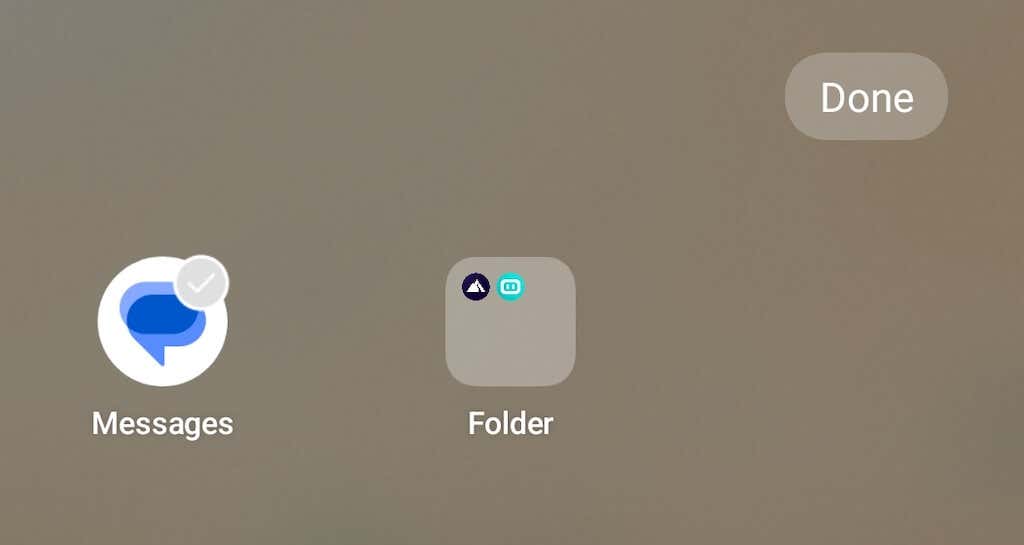
Si usas carpetas de aplicaciones y tienes una o más de ellas en la pantalla de tu teléfono Android, ábrelas y busca la aplicación que falta. Si la encuentra allí, mantenga presionadala aplicación y arrástrela fuera del borde de la carpeta. Luego suelte la aplicación nuevamente en su pantalla de inicio.
Cómo agregar una aplicación a la pantalla de inicio de Android
¿Tiene una aplicación que desea agregar a la pantalla de inicio? A continuación se muestran algunas técnicas diferentes que puede utilizar para hacerlo.
Agregar una aplicación desde el cajón de aplicaciones
Si se descarga una aplicación de Android en su teléfono inteligente pero no aparece en la pantalla de inicio, puede agregarla manualmente a la pantalla de inicio de su teléfono desde el cajón de aplicaciones.
Para volver a agregar una de tus aplicaciones instaladas en tu pantalla de inicio, sigue los pasos a continuación.
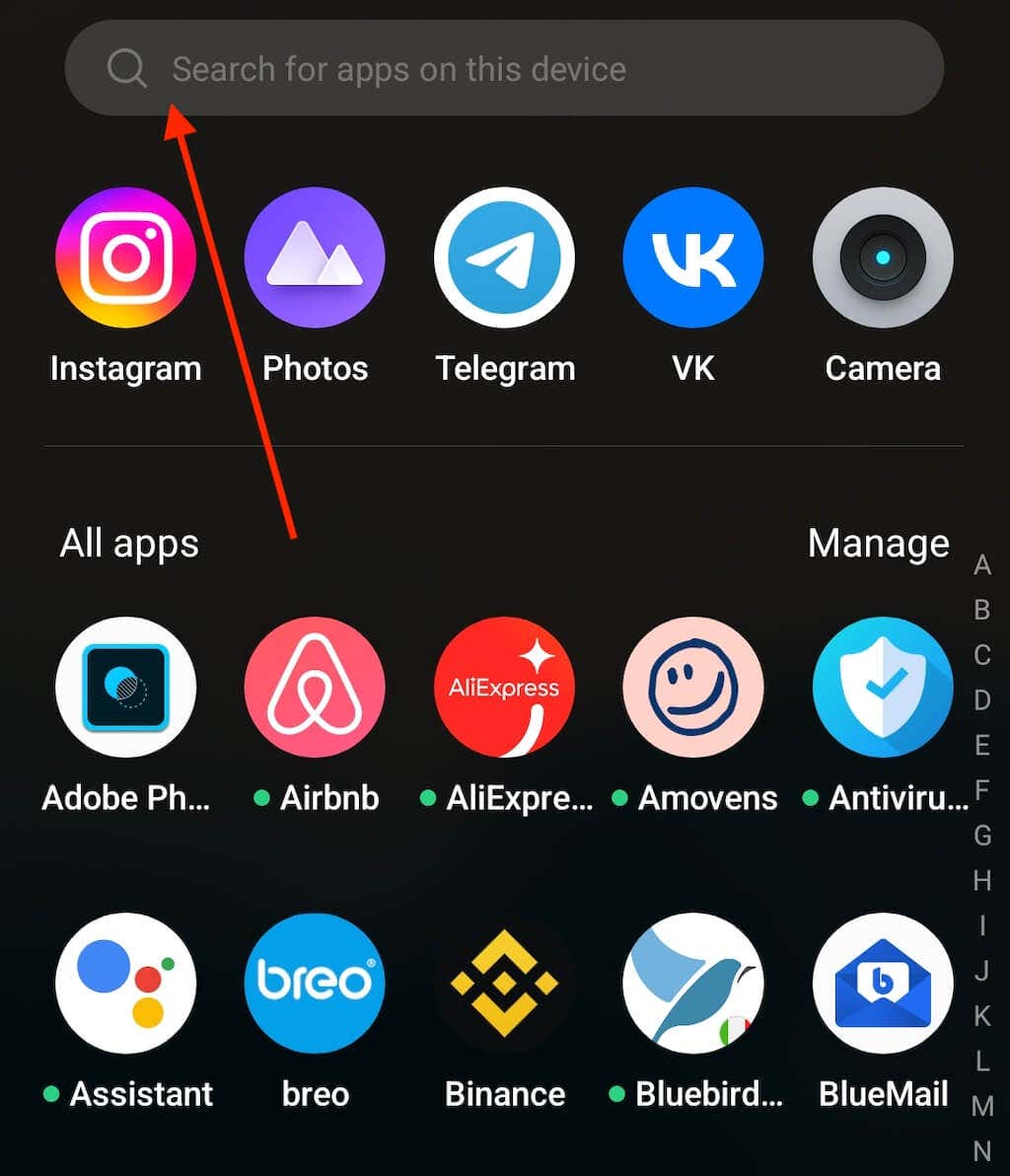
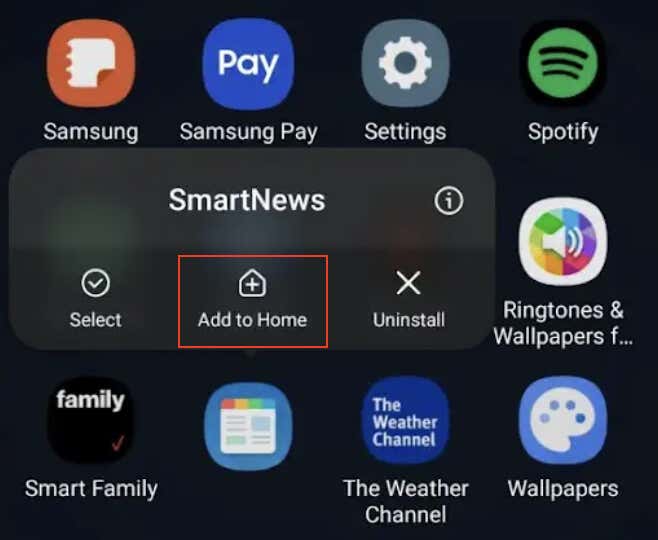
El ícono de la aplicación debería aparecer ahora en la esquina superior derecha de la pantalla de inicio de su dispositivo Android.
Si tienes un teléfono Android que no es un modelo Pixel o Samsung Galaxy, las instrucciones para agregar aplicaciones a tu pantalla de inicio pueden diferir ligeramente. Una vez que encuentre la aplicación en su cajón de aplicaciones, mantenga presionada y luego arrastre y suelte su aplicación en cualquier lugar que desee en la pantalla de inicio.
En algunos teléfonos Android, para agregar aplicaciones a la pantalla de inicio, deberá acceder al cajón de aplicaciones, abrir el menú y seguir la ruta Administrar>Seleccionar>Agregar.
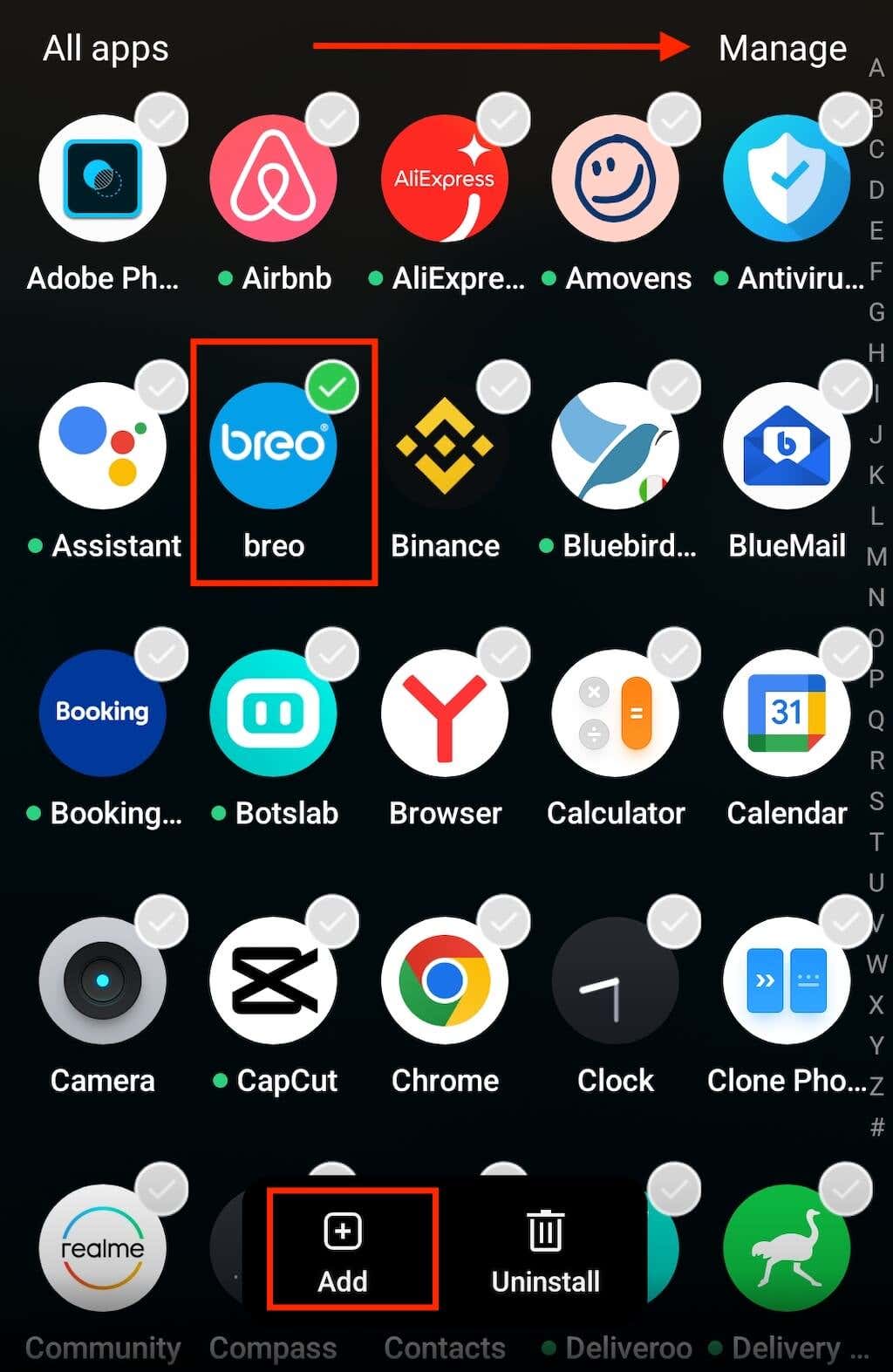
Volver a habilitar una aplicación en Google Play Store
Algunas aplicaciones de tu teléfono se pueden desactivar. Es más probable que esto suceda si la aplicación que falta en la pantalla es una aplicación del sistema. No puedes desinstalar una aplicación del sistema, pero es posible desactivarla.
Una aplicación deshabilitada no aparecerá en la pantalla de inicio ni en el cajón de aplicaciones. Deberá ir a Google Play Store para volver a habilitar la aplicación. Para volver a habilitar una aplicación en su Android, siga los pasos a continuación.
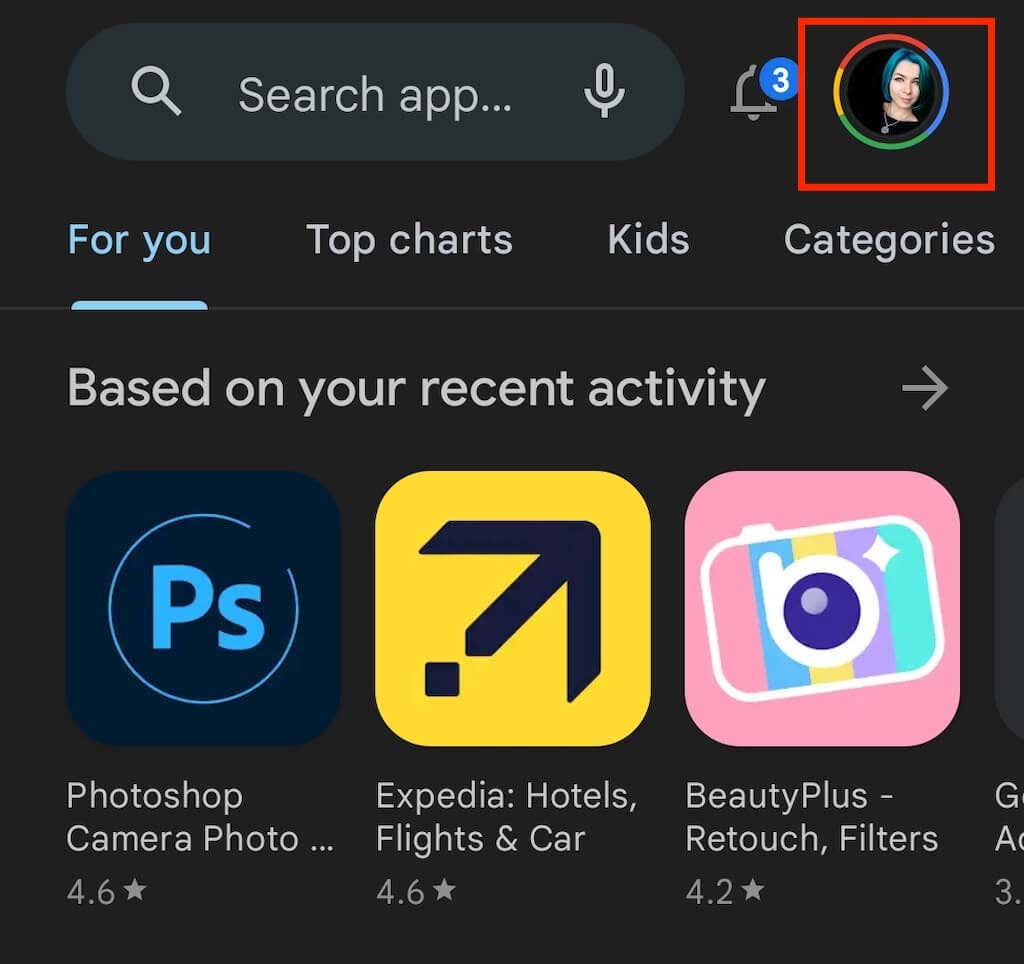
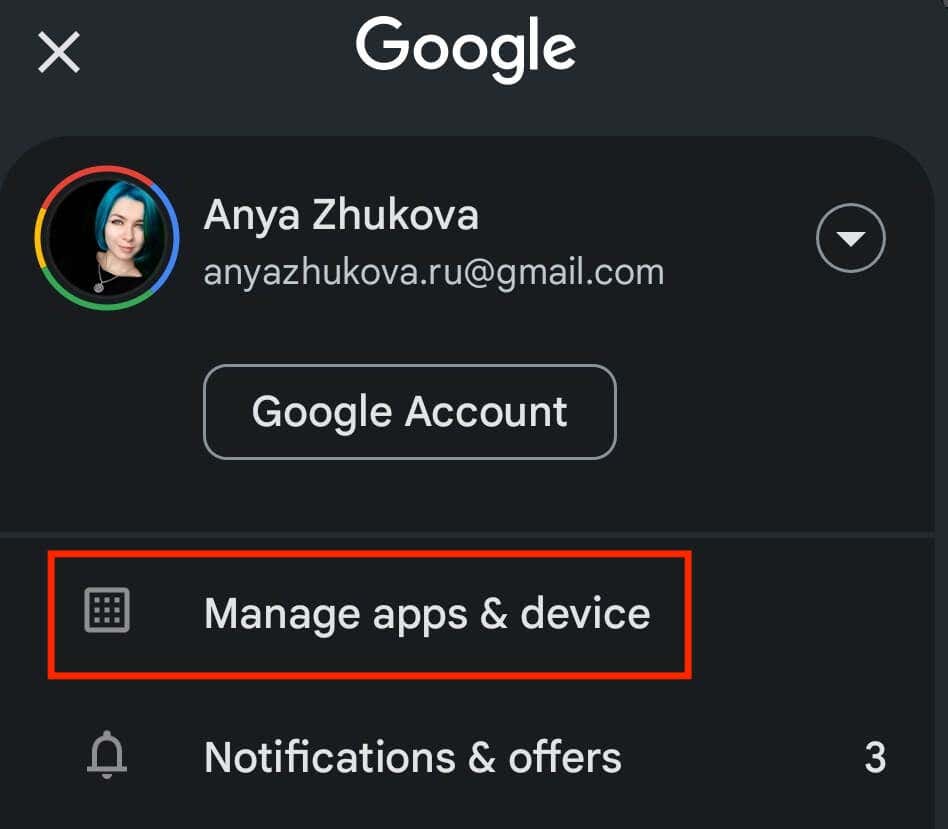
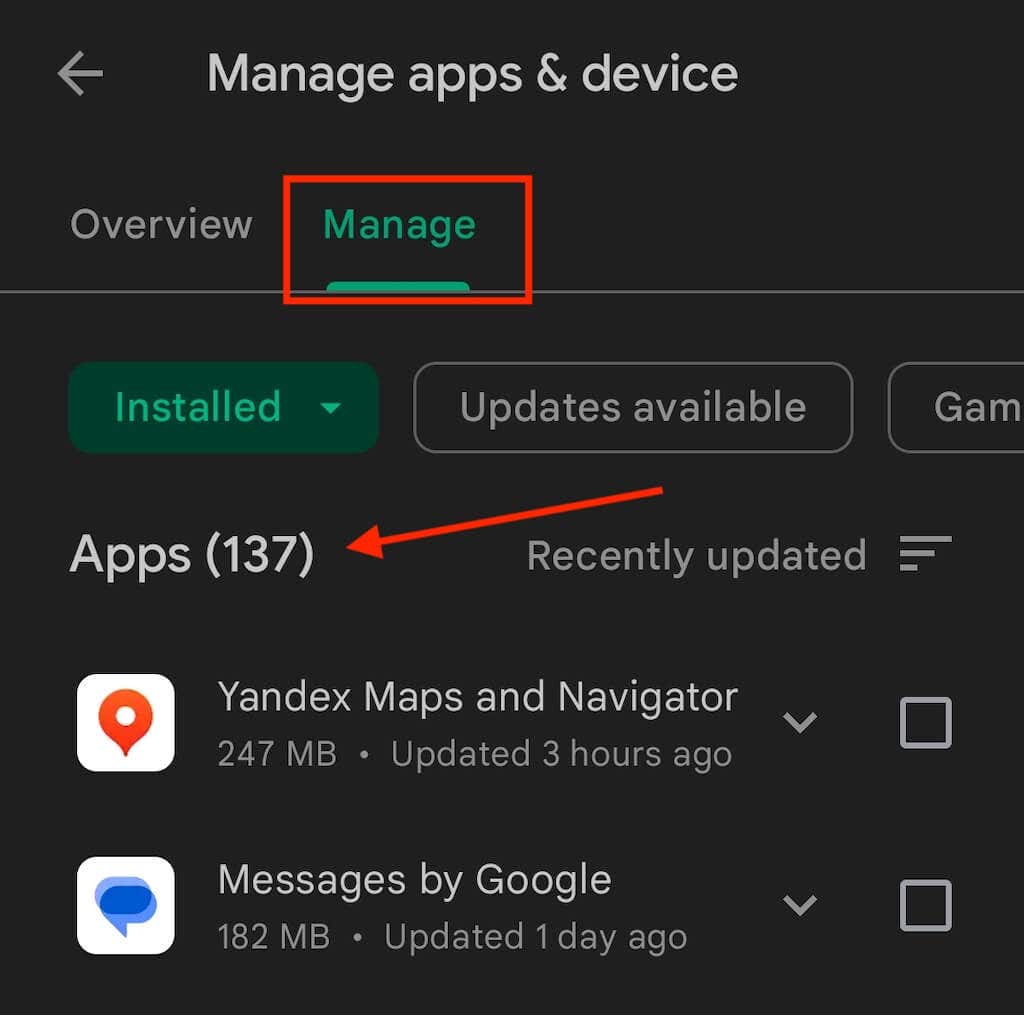
La aplicación ahora debería aparecer en tu cajón de aplicaciones y puedes usar el método descrito anteriormente para agregarla a tu pantalla de inicio.
Mostrar aplicaciones ocultas
No todas las aplicaciones de tu Android son fáciles de encontrar a menos que sepas exactamente dónde buscar. Algunos las aplicaciones pueden estar ocultas de la pantalla de inicio y del cajón de aplicaciones, pero aún están instalados en tu teléfono.
Para descubrir aplicaciones ocultas en tu Android, sigue los pasos a continuación.
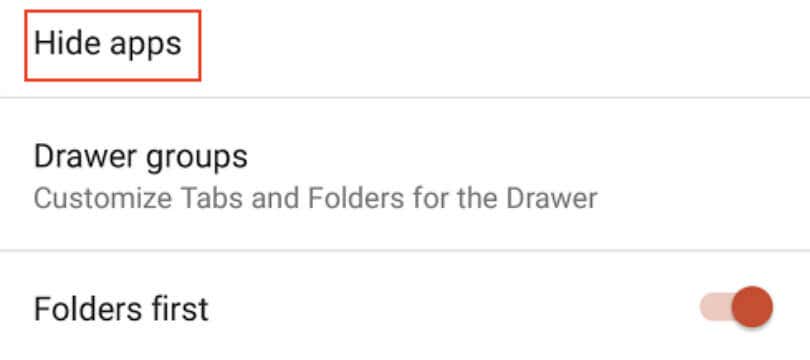
Si no ves la opción Ocultar aplicacionesen el menú del cajón de aplicaciones, podría significar que no hay aplicaciones ocultas o que el sistema operativo de tu teléfono Android no admite esta función. Si este es el caso, puedes encontrar tus aplicaciones ocultas en la Configuración del teléfono.
Siga la ruta Configuración>Aplicaciones>Ver todas las aplicacionesen su teléfono para acceder a la lista de aplicaciones. Si lo que está buscando es una aplicación del sistema, abra el menú de tres puntos en la parte superior de la pantalla y seleccione Mostrar sistema.
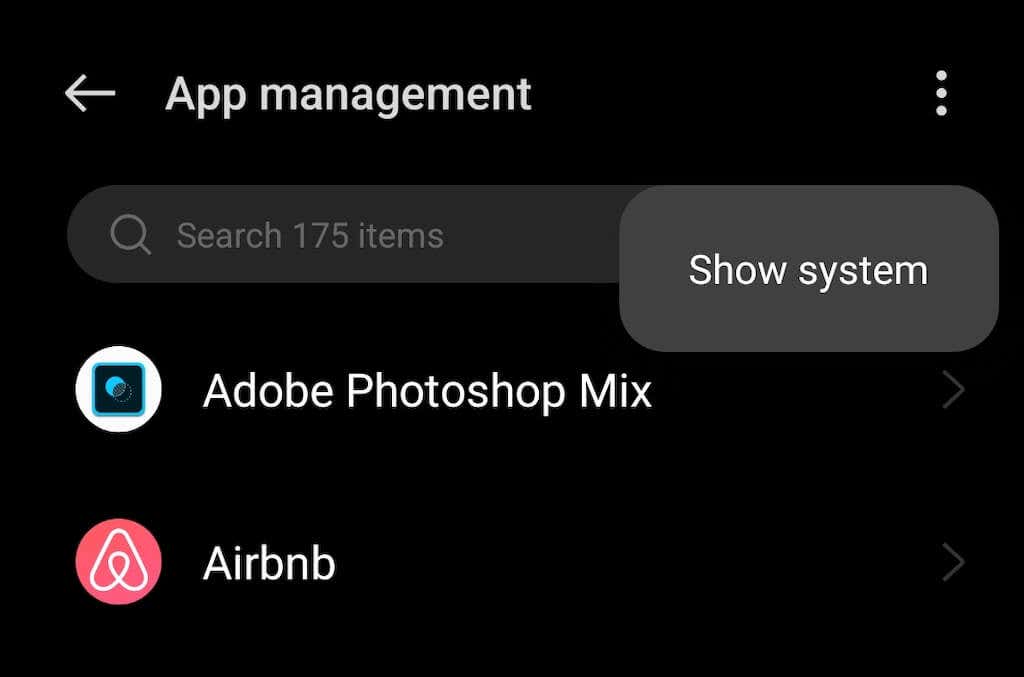
Reinstalar la aplicación que falta
Supongamos que encontró una aplicación en el cajón de aplicaciones pero no puede agregarla a la pantalla de inicio. Desinstalar y reinstalar la aplicación puede solucionar este problema. Siga los pasos a continuación para reinstalar la aplicación defectuosa.
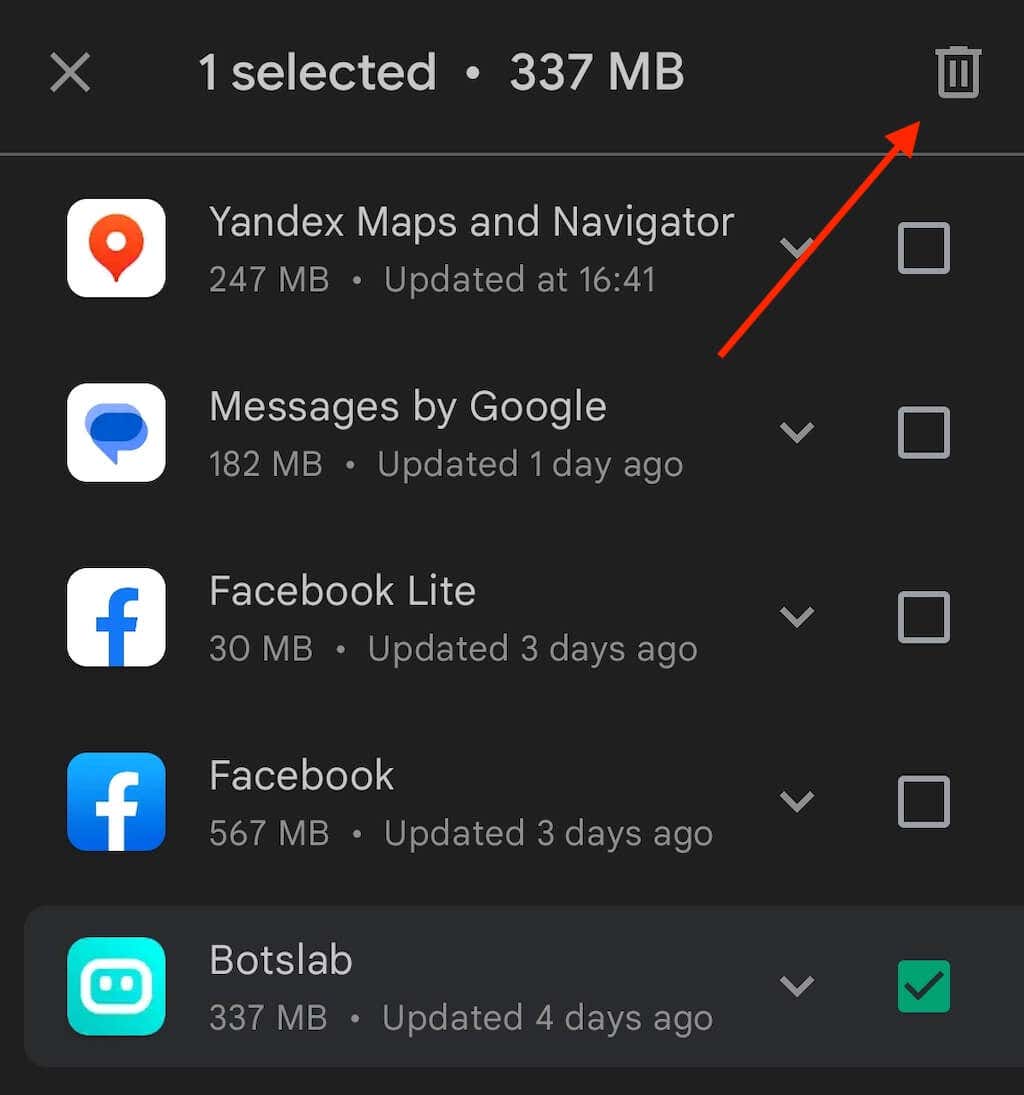
La aplicación recién instalada debería aparecer automáticamente en su pantalla de inicio. Si eso no sucede, puedes hacerlo manualmente a través del cajón de aplicaciones.
Cómo eliminar una aplicación de la pantalla de inicio de Android
Los íconos de aplicaciones que ves en tu pantalla de inicio son en realidad accesos directos a aplicaciones que tienes instaladas en tu teléfono inteligente. Para eliminar una aplicación de la pantalla de inicio de Android, debe eliminar el ícono de acceso directo de su pantalla.
Eliminar el acceso directo a la aplicación no afectará a la aplicación en sí. Aún podrás encontrar la aplicación en cuestión en tu cajón de aplicaciones (Android) o biblioteca de aplicaciones (iOS)..
Para eliminar un acceso directo a una aplicación desde la pantalla de inicio de Android, toque y mantenga presionado el icono de la aplicaciónhasta que aparezca el menú emergente. En el menú, seleccione Eliminar.
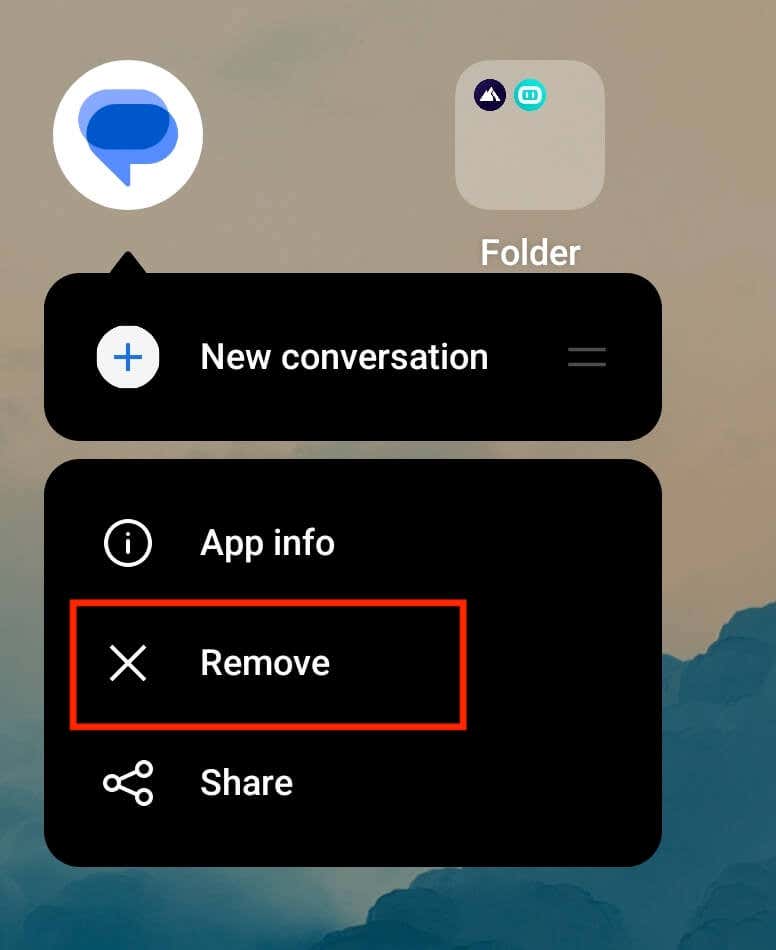
En algunos teléfonos Android (como Google Pixel), debes arrastrar y soltar el ícono de la aplicación en el área Quitaren la parte superior de la pantalla.
Cómo crear la pantalla de inicio perfecta de Android
Los teléfonos Android son famosos por sus infinitas opciones de personalización, pero necesitas saber lo que estás haciendo. Si eres un completo principiante, todavía hay formas de organiza tus aplicaciones de Android y personalizar tu pantalla de inicio para que tu dispositivo Android se ajuste mejor a tus necesidades. Una de estas formas es instalar un lanzador de Android que hará la mayor parte del trabajo por usted y mejorará su experiencia de usuario de Android.
.